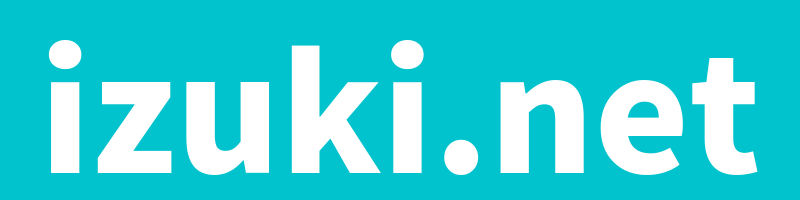U-NEXTは現在約19万本以上の動画が見放題のオススメ動画配信サービスです。
本記事では、U-NEXTの会員登録の手順を画像を使って丁寧に解説していきます。(※ 画像は一部古いものを使用。)
31日間の無料体験をしたい人も手順は同じです。
手続き上、支払い方法の設定が必要ですが、無料体験期間中に解約をすれば一切料金はかかりません。
約2分で登録できて、すぐに約19万本以上の動画が見放題となるので、ぜひ最後までご覧ください。
U-NEXTの会員登録手順

U-NEXTの会員登録はまずは31日間の「無料トライアル」からスタートします。
トライアル終了後は自動的に月額2,189円(税込)の有料会員に切り替わります。
ただ、トライアル期間中に解約すれば完全無料で楽しむ事ができます。
会員登録手順はとてもかんたん。
2分もあれば完了します。
手順は以下5ステップ。
- U-NEXT公式ページにアクセス
- 「まずは31日間無料体験」をタップ
- 個人情報を入力
- 登録内容の確認と支払い方法を設定
- 登録完了
1つずつ見ていきます。
①U-NEXT公式ページにアクセス
まずは以下リンクより、U-NEXT公式ページにアクセスします。
②「まずは31日間無料体験」をタップ
ページ内の青いボタン「まずは31日間無料体験」をタップします。
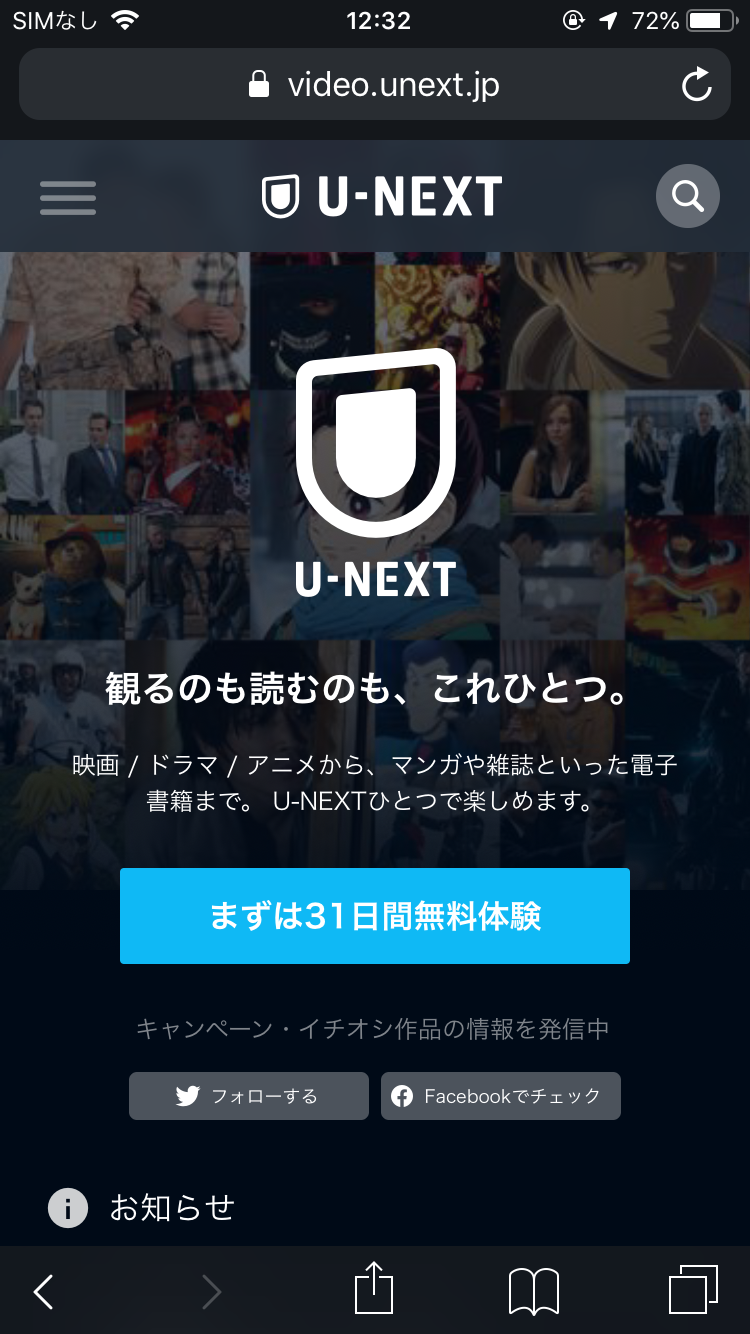
次に、同じく青いボタン「今すぐはじめる」をタップします。
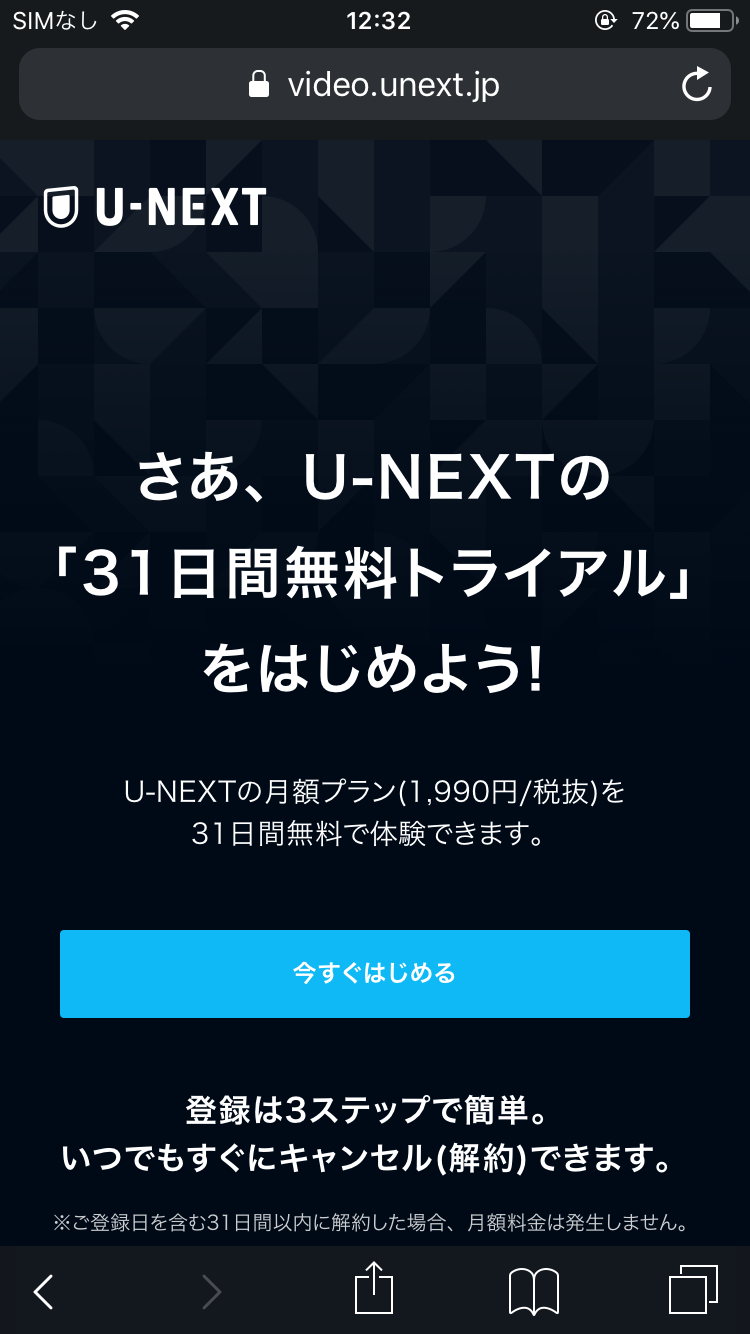
③個人情報を入力
次に登録に必要な個人情報を入力し、「次へ」をタップします。
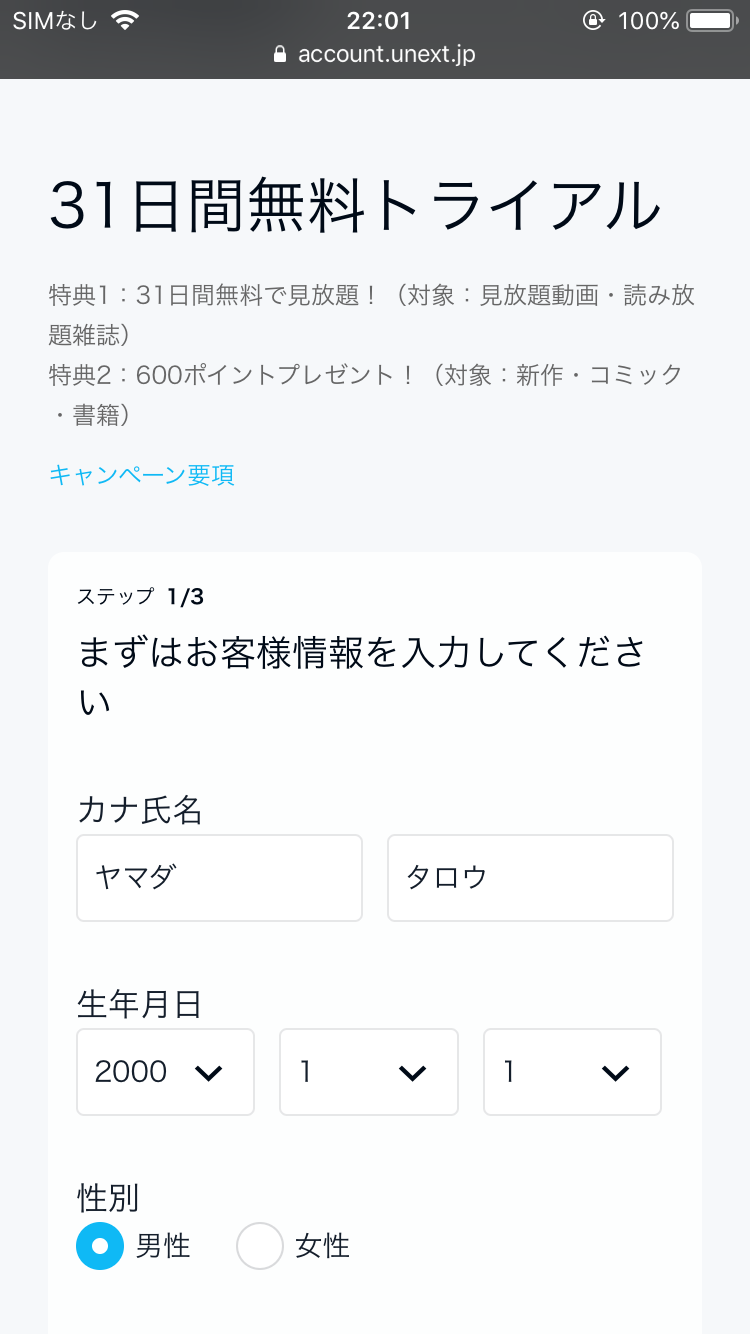
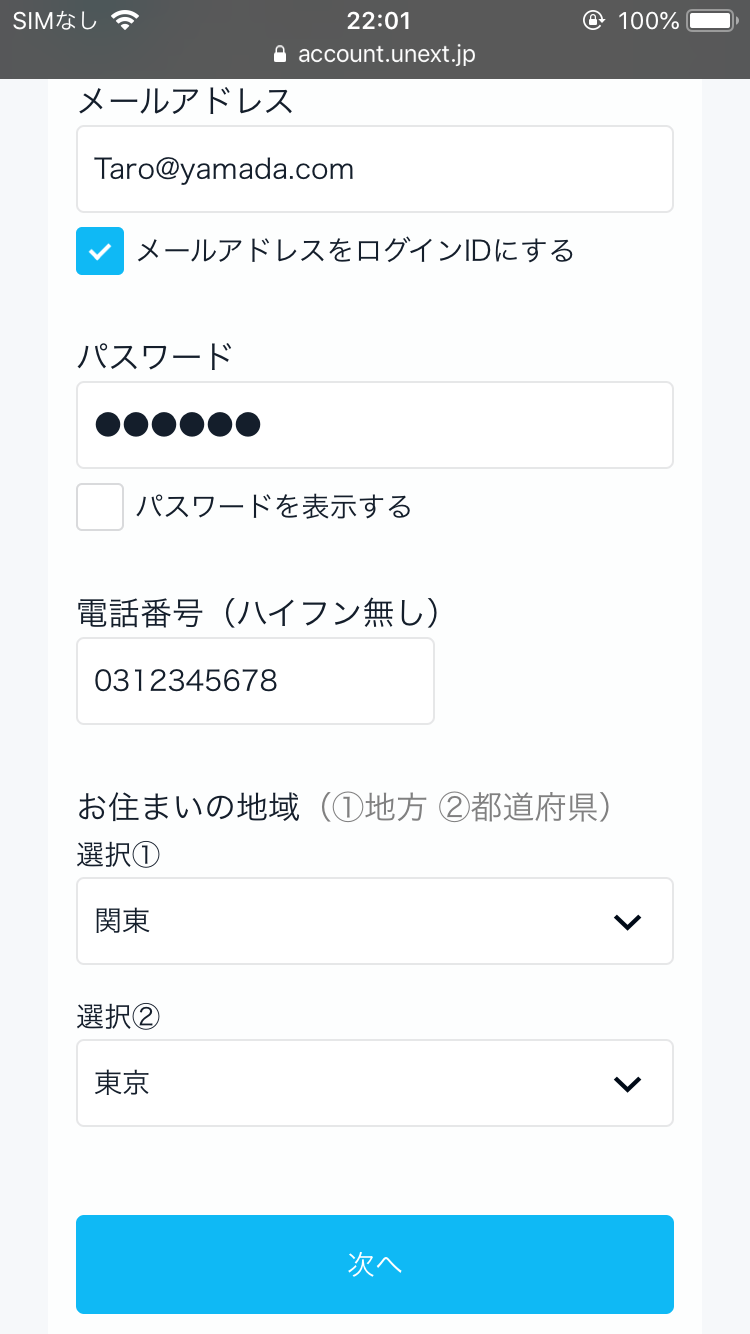
④登録内容の確認と支払い方法を設定
次のページで「登録内容の確認」と「支払い方法を設定」します。
また、こちらのページで「無料体験の終了日」も確認できます。

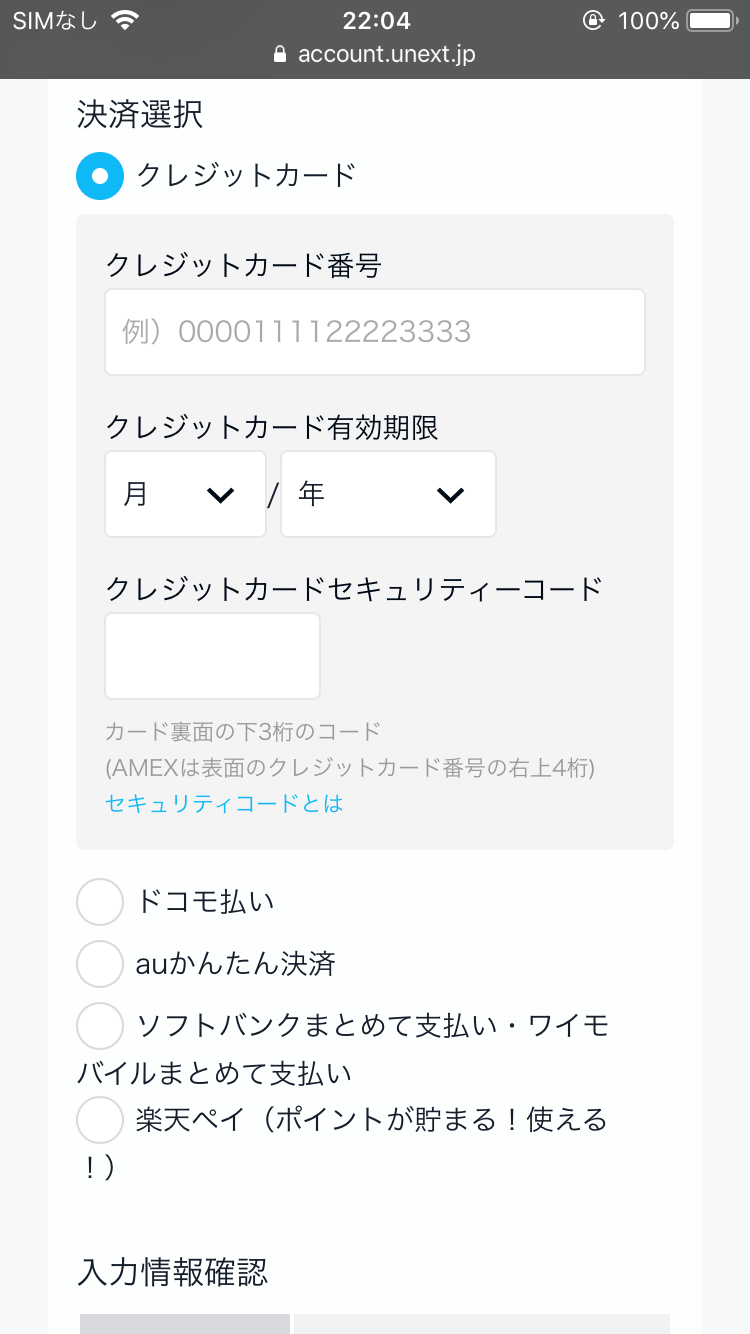
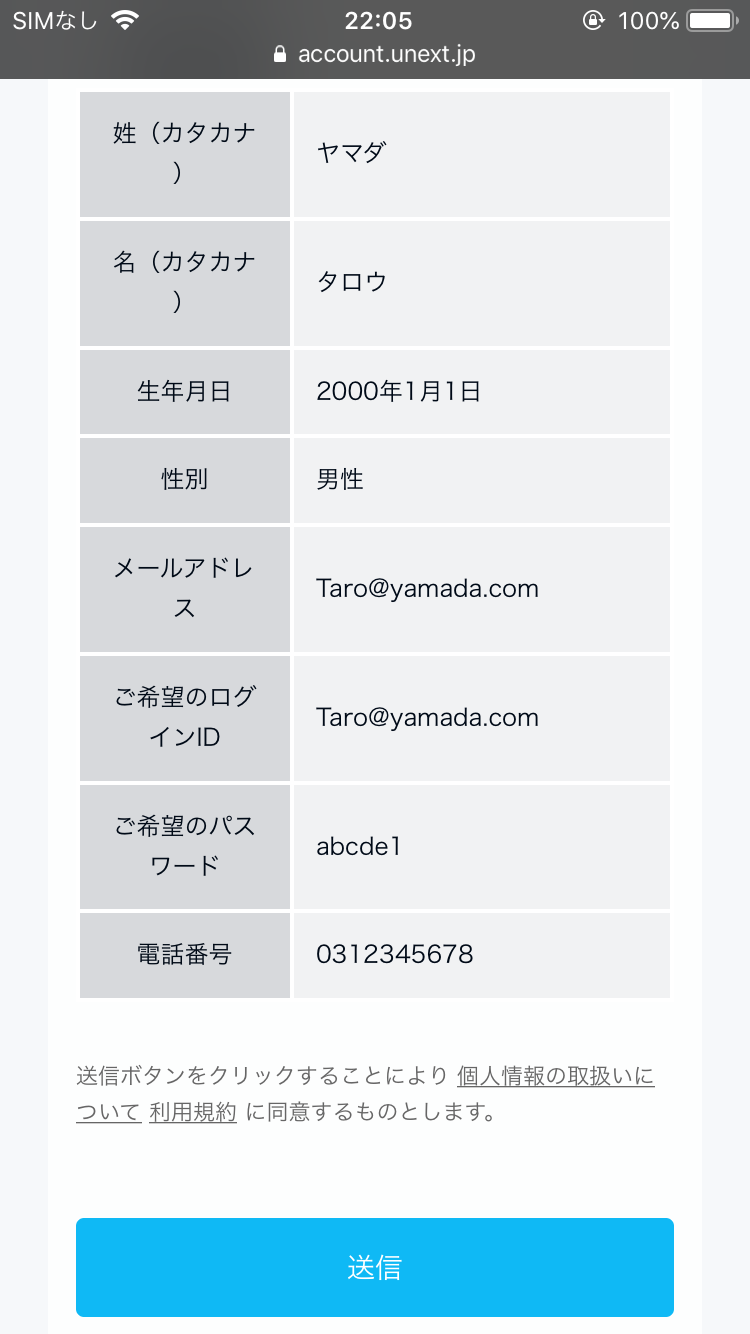
U-NEXTで使用できる支払い方法は以下の通り。
- クレジットカード
- ドコモ払い
- auかんたん決済
- ソフトバンクまとめて支払い・ワイモバイルまとめて支払い
- 楽天ペイ
「無料トライアル利用」の場合でも、手続き上、支払い方法の入力が必須です。
ただ、無料体験期間中である「31日以内」に解約すれば料金が発生することはありませんので、ご安心ください。
そのまま下にスクロールしていくと、前ページで入力した個人情報が表示されているので、確認します。
また、
間違いがなければ、「送信」をタップします。
⑤登録完了
最後にこのような画面になれば、登録が完了です
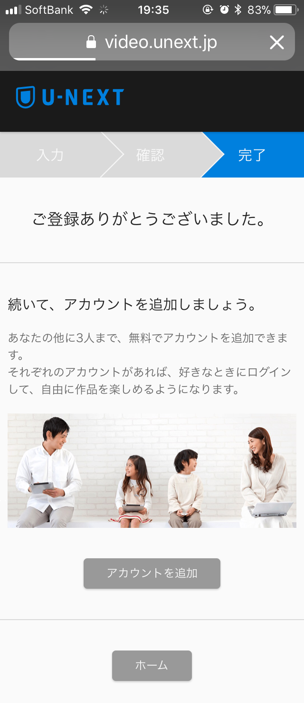
画像内のアカウントを追加をタップし、アカウントを追加することでU-NEXTを複数人で利用することも可能です。
また、登録が無事完了すれば、このようなメールが届いているはずですので、念のため確認しましょう
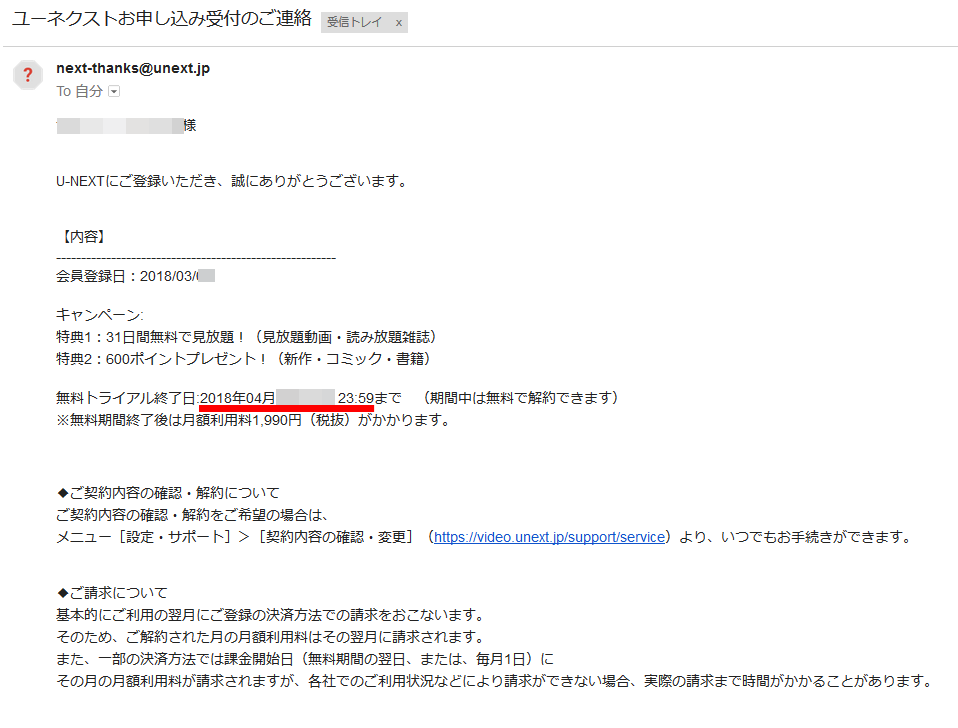
会員登録できない場合の対処法

上記手順に従っても、会員登録できない場合はクレジットカードに不備がある場合がほとんどです。
例えば次のような場合は会員登録ができません。
- クレジットカードの有効期限切れ
- クレジットカードが限度額に達している
- クレジットカードの名義と違う名前で登録しようとしている
- デビットカードで登録しようとしている(登録できるカードもある)
もし、どうしても登録できない場合は、次で紹介する「キャリア決済」や「楽天ペイ」を使った登録方法をお試しください。
キャリア決済と楽天ペイで登録
以下、2つの方法を使えばクレジットカード無しでも登録することができます。
- キャリア決済
- 楽天ペイ
順番に見ていきます。
キャリア決済
キャリア決済とはいわゆる携帯支払いのことです。
U-NEXTの月額料金を毎月の携帯料金から引き落とす方法です。
- ドコモ払い
- auかんたん決済
- ソフトバンクまとめて支払い・ワイモバイルまとめて支払い
なお、こちらの方法はスマートフォンからの会員登録に限ります。
PCからはキャリア決済の登録ができません。
楽天ペイ
楽天ペイとは、楽天が運営する決済システムのこと。
こちらは、PCからも選択できます。
U-NEXTの登録手順:まとめ

以上のように進めていけば、簡単に登録ができます。
U-NEXTでは新規登録から31日間は「無料トライアル」期間となるため、タダでお試しができます。
もちろん「無料トライアル」期間内に解約をすれば一切料金はかかりません。
月額2,189円(税込)と少々高いですが、約19万本以上の動画が見放題なのは他の動画配信サービスと比べて断トツで多いです。
ぜひ気になる方は無料トライアルからお試しください。
◆U-NEXT(※ 本ページの情報は2020年7月時点のものです。最新の配信状況は U-NEXT サイトにてご確認ください。)